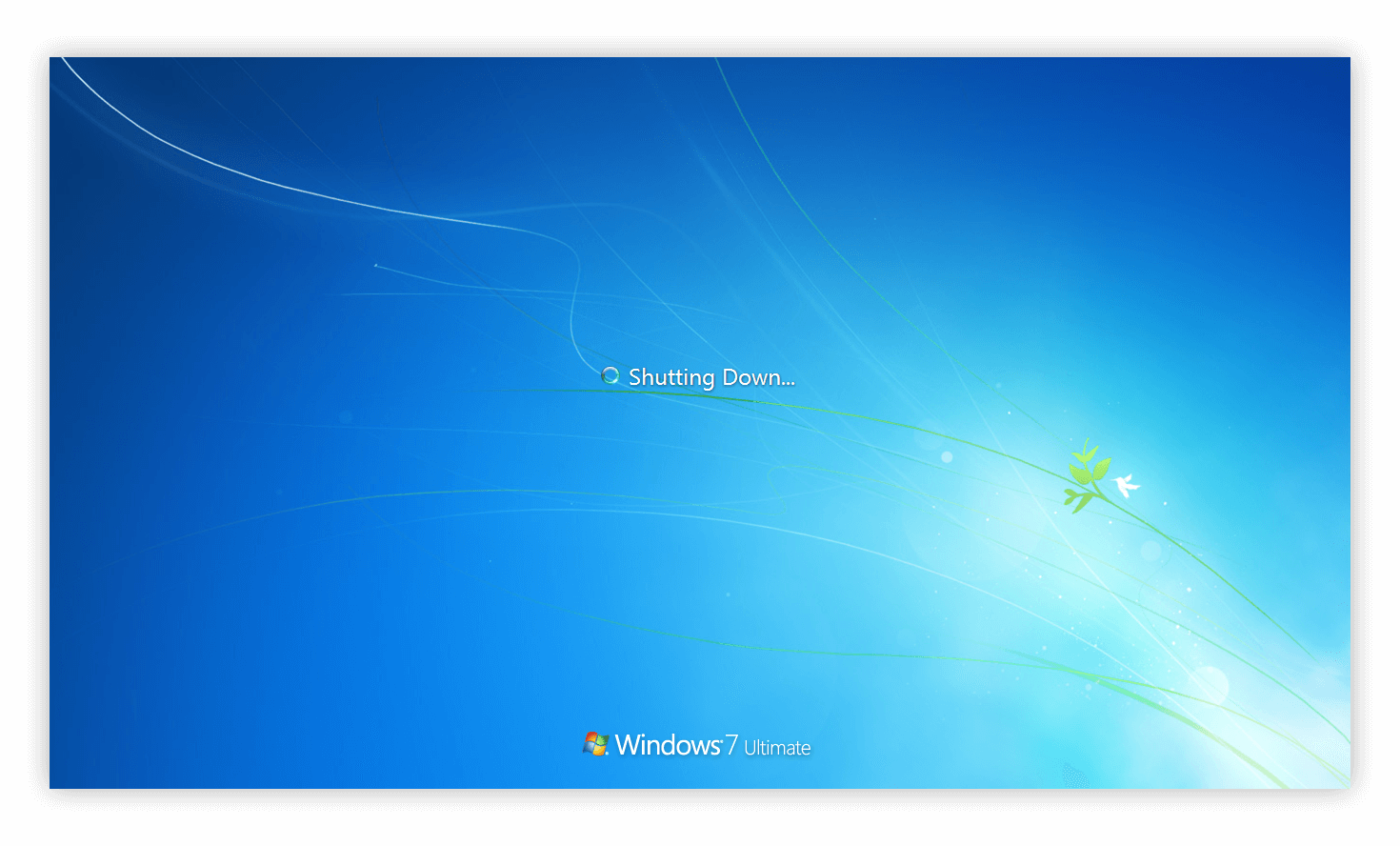உங்கள் கணினியில் அவுட்லுக் நிறுவப்பட்டிருப்பது போன்ற பலன்களைக் கொண்டுள்ளது:
சாளரங்கள் 10 இல் உங்கள் பிரகாசத்தை மாற்றுவது எப்படி
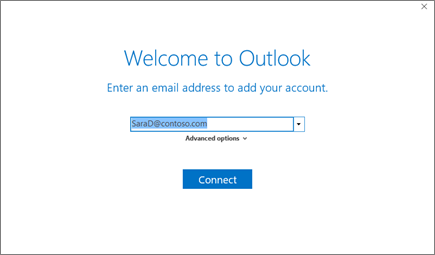
- திறன் ஒழுங்கமைக்க உங்களுக்கு மிக முக்கியமான செய்திகளில் கவனம் செலுத்த உங்கள் மின்னஞ்சல்.
- கோப்புகளைப் பகிரவும் f ரோம் கிளவுட் இதனால் ஒவ்வொரு நபரும் சமீபத்திய ஆவணத்தைக் கொண்டுள்ளனர்.
- உங்களால் முடியும் உற்பத்தி நிலையில் இருங்கள் நீங்கள் எங்கிருந்தாலும் இணைக்கப்பட்டுள்ளது.
- உங்கள் காலெண்டரை நிர்வகிக்கவும் உங்கள் சந்திப்புகள் மற்றும் கூட்டங்களை திட்டமிட அதை ஒழுங்கமைக்கவும்
ஒரு மின்னஞ்சலைச் சேர்க்கும் பொருட்டு அவுட்லுக்கிற்கான கணக்கு , நீங்கள் பின்பற்ற வேண்டிய படிகள் இங்கே.
- அவுட்லுக்கைத் திறந்து செல்லவும் கோப்பு, பின்னர் தேர்ந்தெடுக்கவும் கணக்கு சேர்க்க . அவுட்லுக்கைப் பயன்படுத்துவது இதுவே முதல் முறை என்றால், நீங்கள் ஒரு வரவேற்புத் திரையைப் பார்ப்பீர்கள் என்பதை நினைவில் கொள்ளுங்கள்.

b. உங்கள் மின்னஞ்சல் முகவரியை தட்டச்சு செய்து தேர்வு செய்யவும் இணைக்கவும். சில காரணங்களால் உங்கள் திரை வித்தியாசமாகத் தெரிந்தால், உங்கள் பெயர், மின்னஞ்சல் முகவரி மற்றும் உங்கள் கடவுச்சொல்லை உள்ளிடவும். பின்னர் நீங்கள் அடிக்கலாம் அடுத்தது.
c. உங்களிடம் கேட்கப்படும் போது, உங்கள் கடவுச்சொல்லை உள்ளிட்டு தேர்வு செய்யலாம் சரி.

ஒரு எழுத்துருவை இயல்புநிலையாக அமைப்பது எப்படி
d. பின்னர் தேர்வு செய்யவும் முடி.
உங்கள் கணினியில் அவுட்லுக்கில் உங்கள் மின்னஞ்சலை அமைப்பதில் சிக்கல் இருந்தால், நீங்கள் முயற்சி செய்யக்கூடிய ஒரு தீர்வு இங்கே.
- முதலில், செல்லவும் கோப்பு பின்னர் தேர்ந்தெடுக்கவும் கணக்கு அமைப்புகள்
- பின்னர் நீங்கள் மின்னஞ்சல் தாவலில் உள்ள பட்டியலிலிருந்து உங்கள் AOL கணக்கைத் தேடவும், பின்னர் தேர்ந்தெடுக்கவும் மாற்றம்.
- POP மற்றும் IMAP கணக்கு அமைப்புகள் பெட்டியில், நீங்கள் தேர்வு செய்யலாம் மேலும் அமைப்புகள்.
- தேர்ந்தெடு வெளிச்செல்லும் சேவையகம் தாவல் மற்றும் குறிக்கப்பட்ட பெட்டியை உறுதிப்படுத்தவும் எனது வெளிச்செல்லும் சேவையகம் சரிபார்க்கப்பட்டது. அது இல்லையென்றால், மேலே சென்று பெட்டியை சரிபார்க்கவும்.
- பின்னர் தேர்வு செய்யவும் மேம்படுத்தபட்ட தாவல் மற்றும் உங்களுடையது என்றால் நீங்கள் சரியான அமைப்புகளைப் பயன்படுத்துகிறீர்கள் என்பதை உறுதிப்படுத்திக் கொள்ளுங்கள் கணக்கு IMAP ஆகும்.
நீங்கள் ஒரு மென்பொருள் நிறுவனத்தைத் தேடுகிறீர்களானால், அதன் நேர்மை மற்றும் நேர்மையான வணிக நடைமுறைகளுக்கு நீங்கள் நம்பலாம், சாப்ட்வேர் கீப்பைத் தவிர வேறு எதையும் பார்க்க வேண்டாம். நாங்கள் ஒரு மைக்ரோசாஃப்ட் சான்றளிக்கப்பட்ட கூட்டாளர் மற்றும் பிபிபி அங்கீகாரம் பெற்ற வணிகமாகும், இது எங்கள் வாடிக்கையாளர்களுக்குத் தேவையான மென்பொருள் தயாரிப்புகளில் நம்பகமான, திருப்திகரமான அனுபவத்தைக் கொண்டுவருவதில் அக்கறை கொண்டுள்ளது. எல்லா விற்பனைக்கும் முன்பும், போது, மற்றும் பிறகு நாங்கள் உங்களுடன் இருப்போம். இது எங்கள் 360 டிகிரி மென்பொருள் கீப் உத்தரவாதம். எனவே, நீங்கள் எதற்காக காத்திருக்கிறீர்கள்? இன்று எங்களை +1 877 315 1713 அல்லது sales@softwarekeep.com என்ற மின்னஞ்சல் முகவரிக்கு அழைக்கவும். அதேபோல், நீங்கள் லைவ் சேட் வழியாக எங்களை அணுகலாம்.